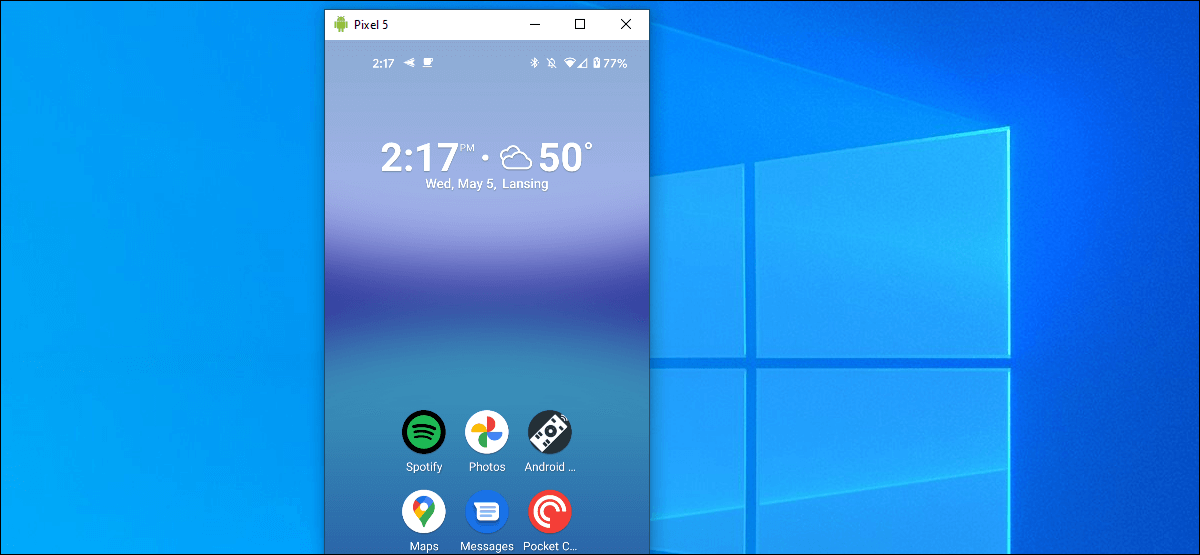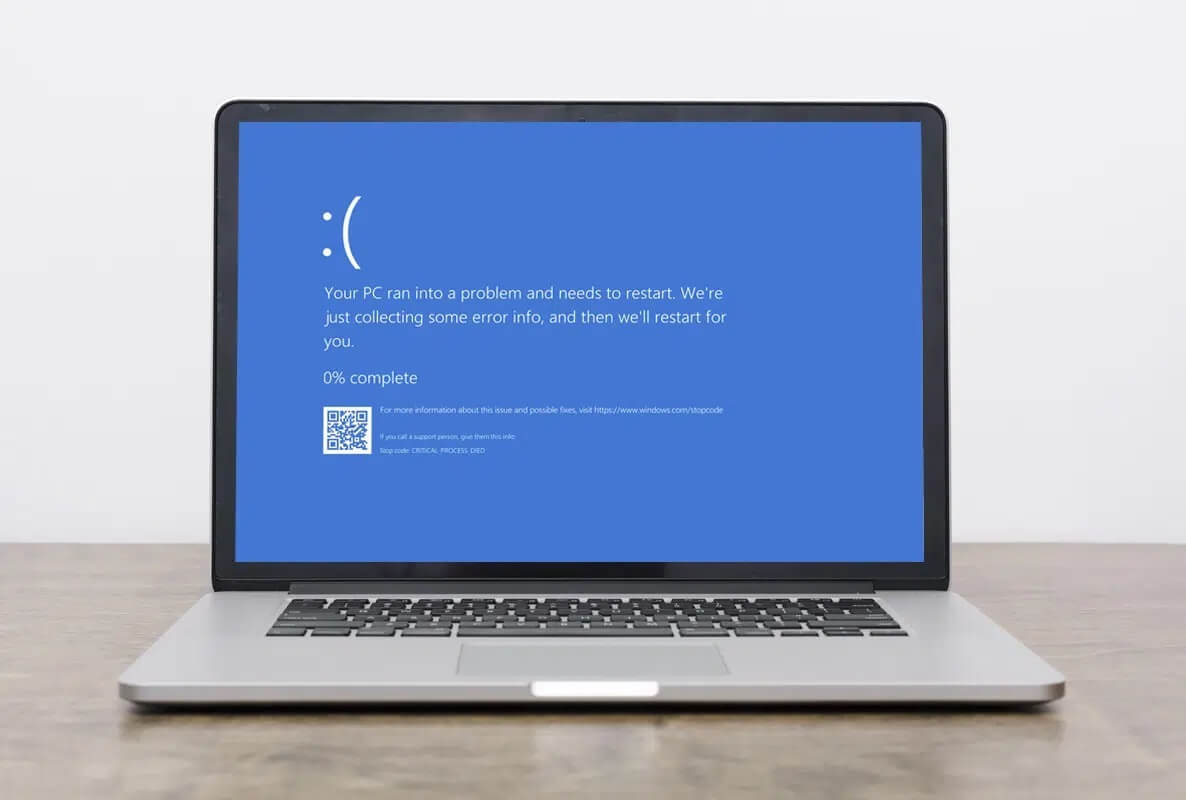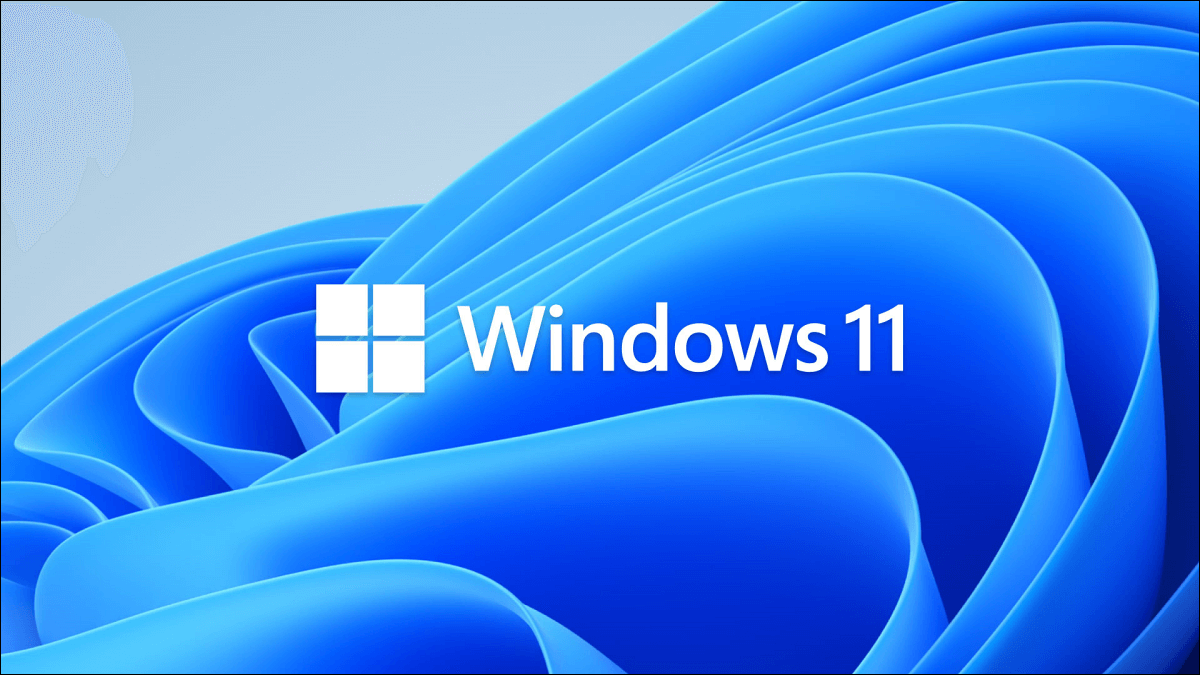Selv med Microsofts konstante forbedringer, forblir de vanlige funksjonene til File Explorer de samme. Av og til, Filutforsker åpnes ikke, eller søk slutter å virke, eller krasjer med feilen "Working on it". Sistnevnte er irriterende og hindrer deg i å få tilgang til filer i en mappe eller stasjon. Her er de beste måtene å fikse File Explorer har stoppet med "Jobber med" feil. På Windows 11.
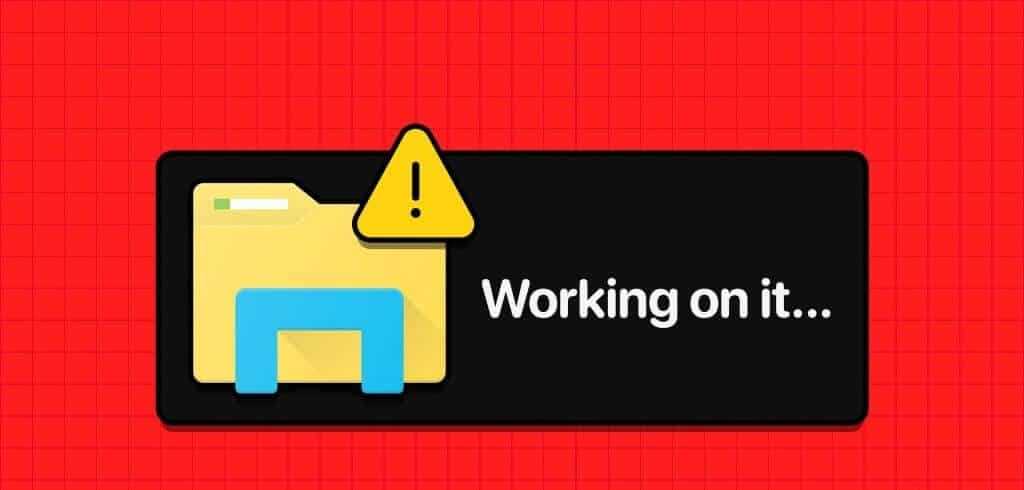
Microsoft har nylig fornyet standard File Explorer-appen på Windows. Programvaregiganten jobber med nok en designoppdatering med nye funksjoner for den kommende Windows-versjonen. Imidlertid kan File Explorer som ikke viser filer og mapper ødelegge opplevelsen din på kort tid.
1. Start Utforsker på nytt
Du kan ganske enkelt lukke File Explorer-appen og prøve å åpne den igjen. Hvis mappen eller den eksterne stasjonen sitter fast "Jobb med det"Så les videre for andre feilsøkingstriks.
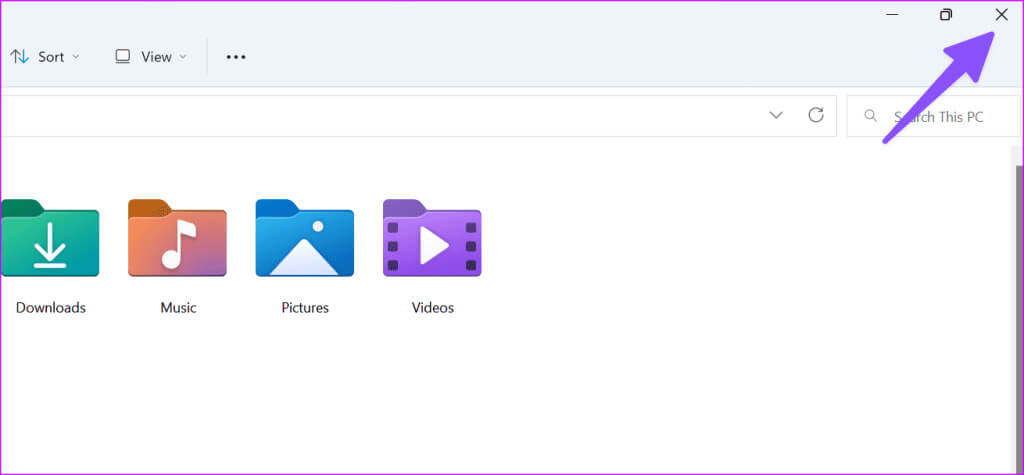
2. Start Windows Utforsker-tjenester på nytt
Windows Utforsker-tjenester kjører i bakgrunnen under oppstart av systemet. Du kan starte den på nytt og prøve lykken igjen.
Trinn 1: Høyreklikk på Windows-tasten og åpne Oppgavebehandling.
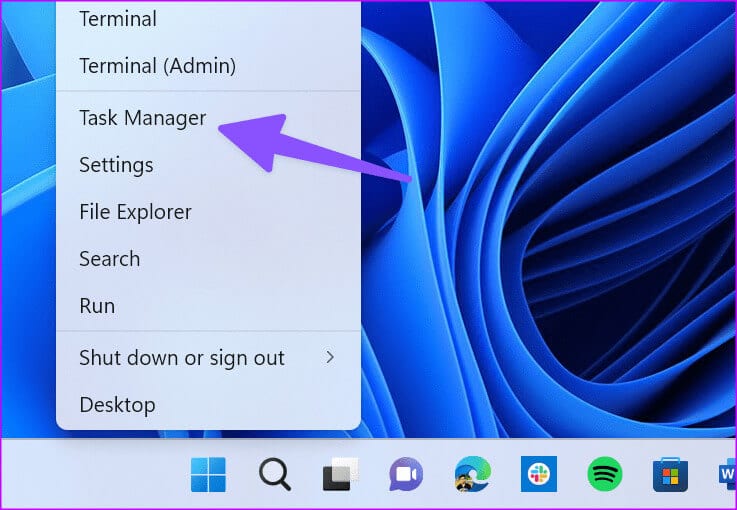
Trinn 2: Finn og velg Windows Utforsker Start på nytt ovenfor.
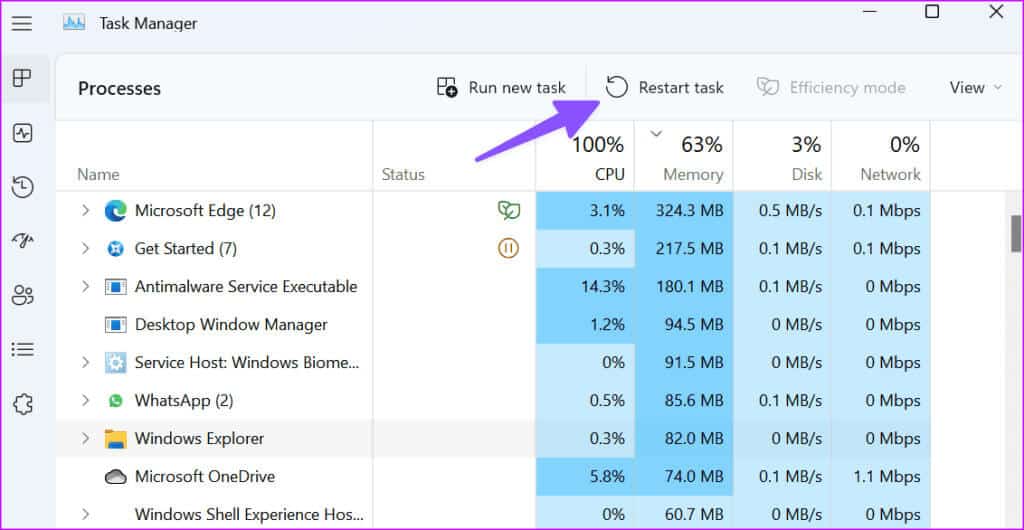
3. Last ned mappen ONEDRIVE eller GOOGLE DRIVE på forespørsel
OneDrive og Google Drive støtter Files On-Demand på Windows. Du kan speile skylagringsfilene dine i File Explorer uten å ta opp plass. Når du har problemer med nettverkstilkobling, kan det hende at applikasjonen ikke klarer å laste ned slike filer på datamaskinen.
Les først feilsøkingsinnlegget vårt for å fikse eventuelle Wi-Fi-problemer på Windows og følg trinnene nedenfor for å laste ned mapper og filer på forespørsel.
Trinn 1: Trykk på hurtigtasten Windows + E Å åpne Filutforsker.
Trinn 2: Gå til en mappe OneDrive Eller Google Disk. Høyreklikk på mappen og velg "Ha alltid denne enheten for hånden."
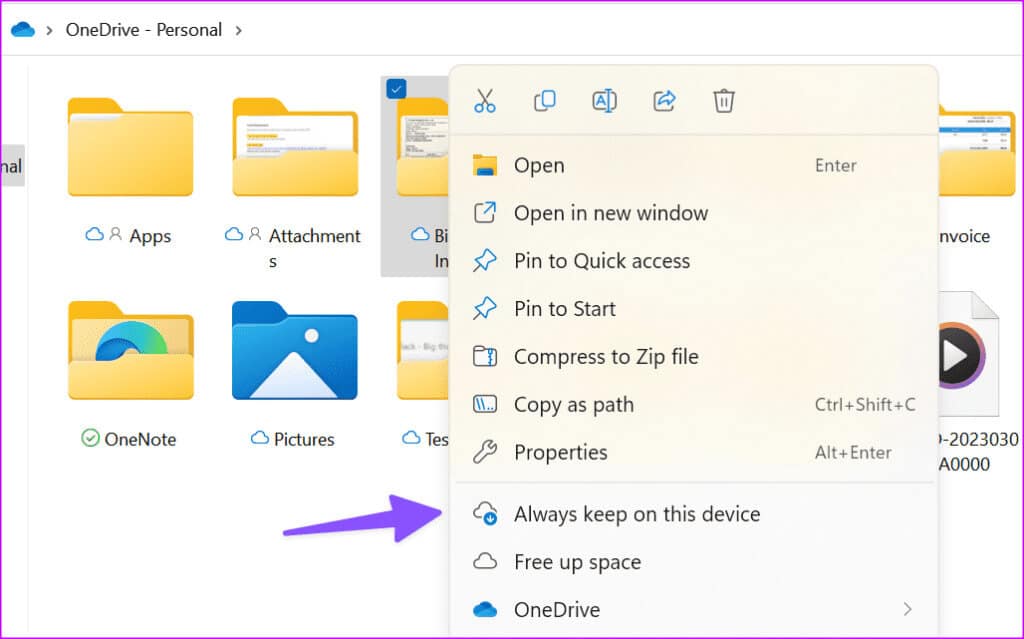
4. Tøm File Explorer-loggen
Du kan tømme File Explorer-loggen og prøve på nytt.
Trinn 1: Trykk på hurtigtasten Windows + E Å åpne Filutforsker og klikk Tre poeng liste øverst for å åpne alternativer.
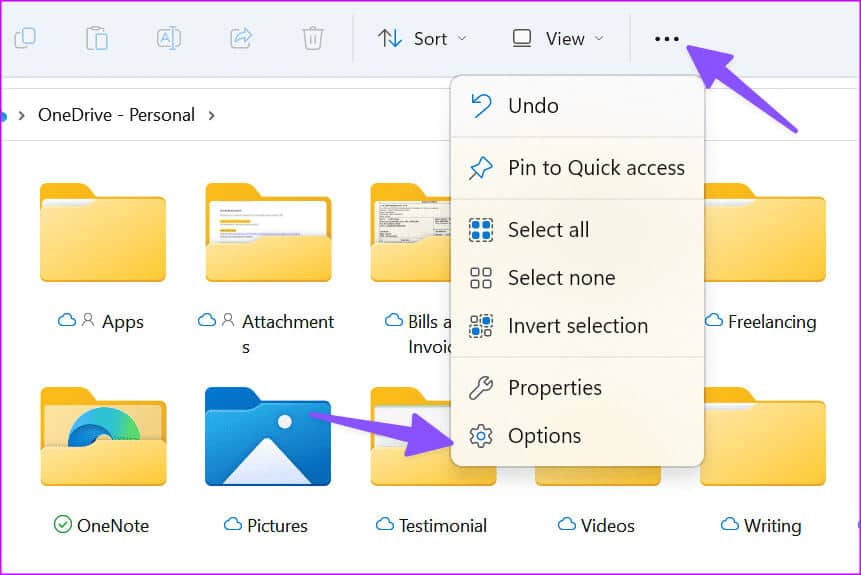
Trinn 2: Tøm File Explorer-loggen, og trykk deretter på "applikasjon", Klikk deretter "OK".
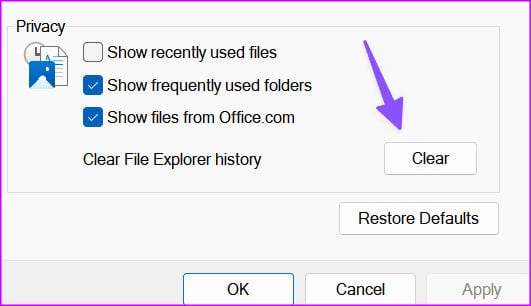
5. Kjør en virusskanning
Hvis datamaskinens stasjon eller ekstern enhet er påvirket av ødelagte, falske eller ondsinnede filer, kan du få problemer med å laste inn mappedata. Du må bruke Windows Security-applikasjonen for å skanne datamaskinen.
Trinn 1: Klikk på Windows -nøkkel, Og skriv Windows Security og trykk på Enter.
Trinn 2: Lokaliser "Beskyttelse mot virus og trusler" fra sidefeltet og åpne Eksamensmuligheter.
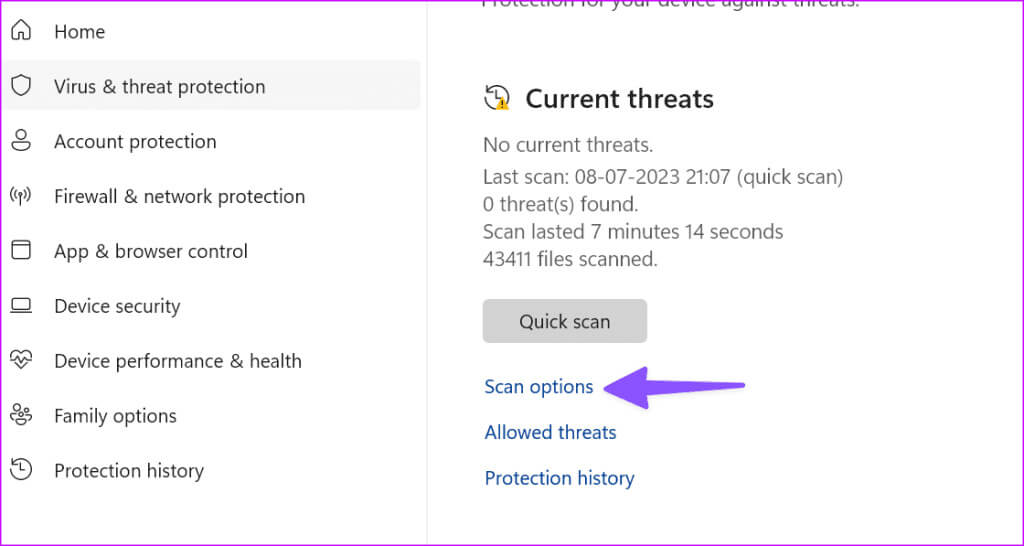
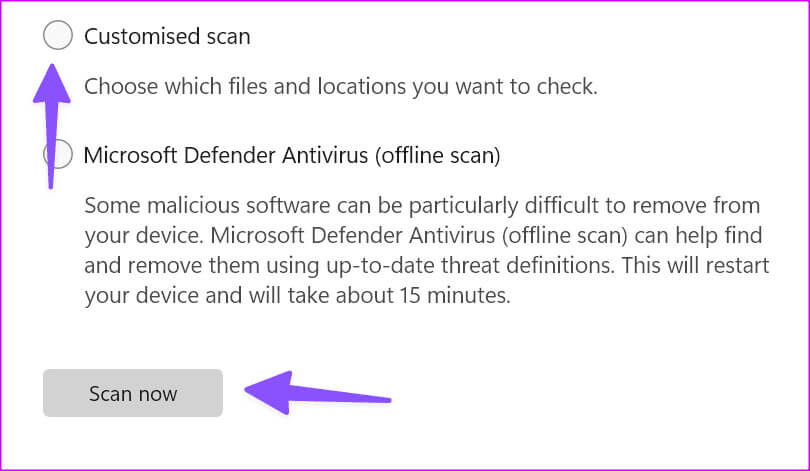
Systemet åpner File Explorer-applikasjonen. Klikk på mappen du vil skanne og vent til prosessen er fullført.
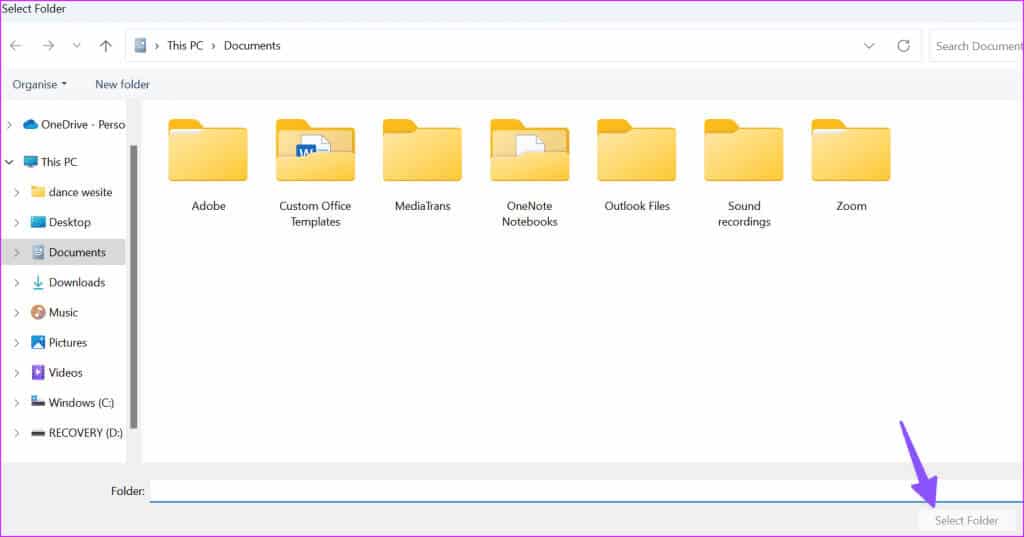
6. Koble til den eksterne enheten igjen
Hvis du ikke kobler til den eksterne stasjonen på riktig måte, kan det hende at stasjonsmappene viser filer og mapper. Du må koble til den eksterne stasjonen på nytt. hvis Min Windows-PC oppdager ikke en harddisk, les feilsøkingsinnlegget vårt for å fikse problemet.
7. Gjenoppbygging av søkeindeksen
Å gjenoppbygge søkeindeksen er en annen effektiv måte å fikse uregelmessigheter i File Explorer.
Trinn 1: Klikk på Windows -nøkkel og søk etter Indekseringsalternativer. her.
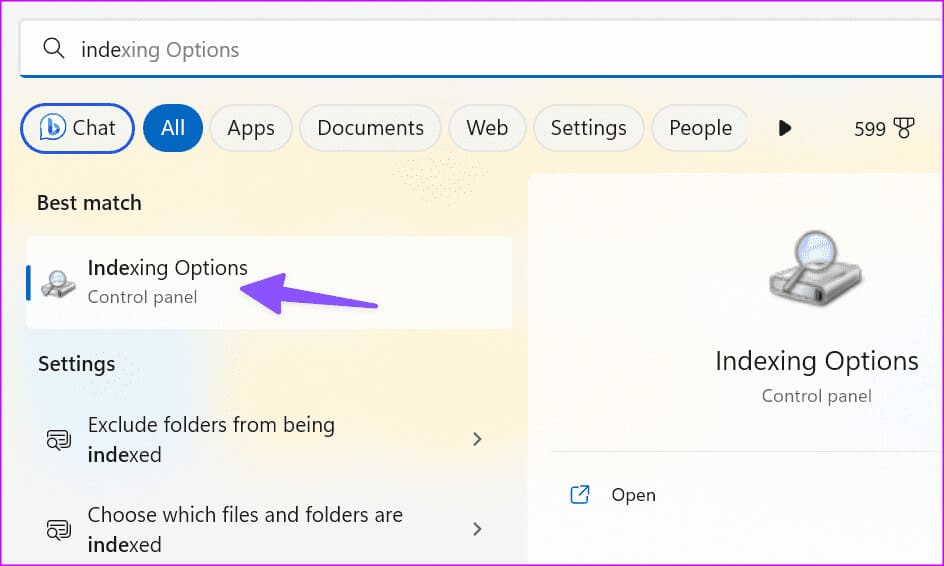
Trinn 2: åpen Avansert meny.
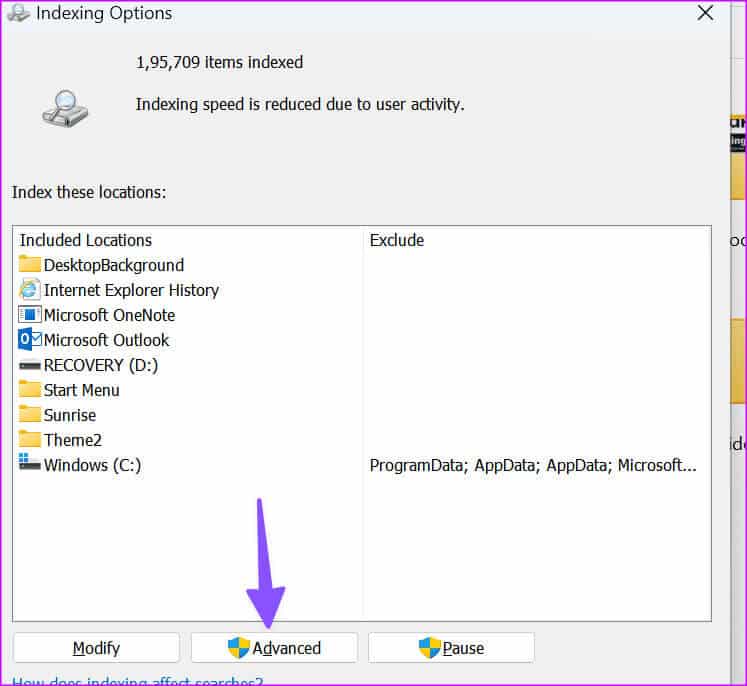
Steg 3: velg -knappen gjenoppbygge.
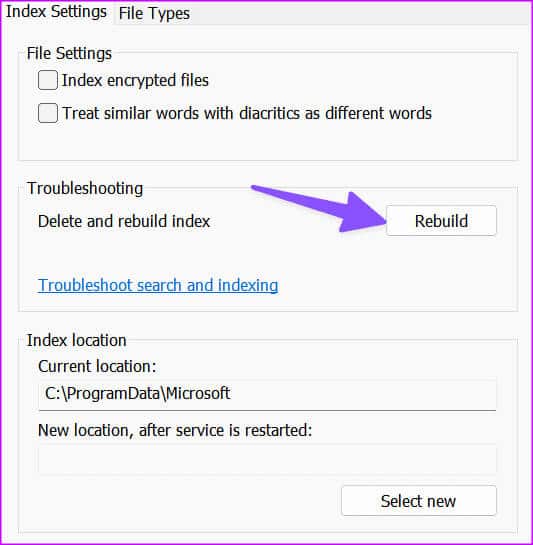
Lukk menyen, start datamaskinen på nytt og prøv å åpne mappene på nytt. Fortsett å lese hvis File Explorer fortsatt sitter fast på en melding "Jobb med det."
8. Optimaliser mapper
Hvis en bestemt mappe inneholder bilder, videoer, PDF-filer og andre dokumenter, bør du optimalisere den for offentlige elementer. Du kan bruke det samme for alle undermapper også.
Hvis for eksempel PDF-mappen din er optimalisert for bilder, kan du støte på slike problemer. Følg trinnene nedenfor for å gjøre endringer.
Trinn 1: Trykk på hurtigtasten Windows + E Å åpne Filutforsker Og høyreklikk på mappen. Åpen Egenskaper.
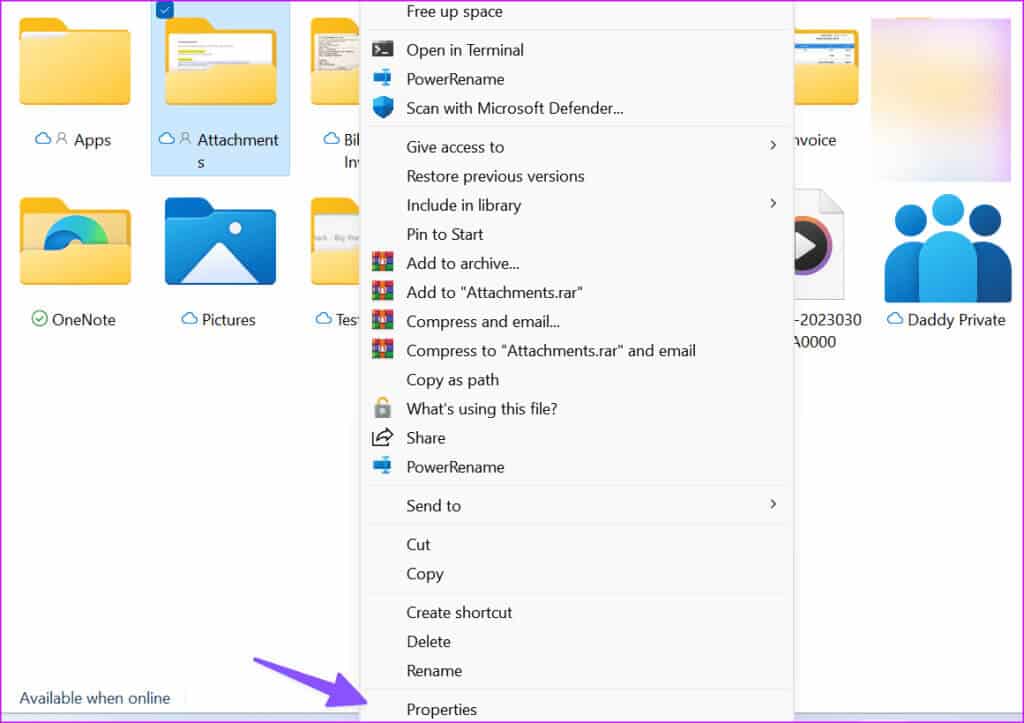
Trinn 2: Gå til Tilpasningsmeny.
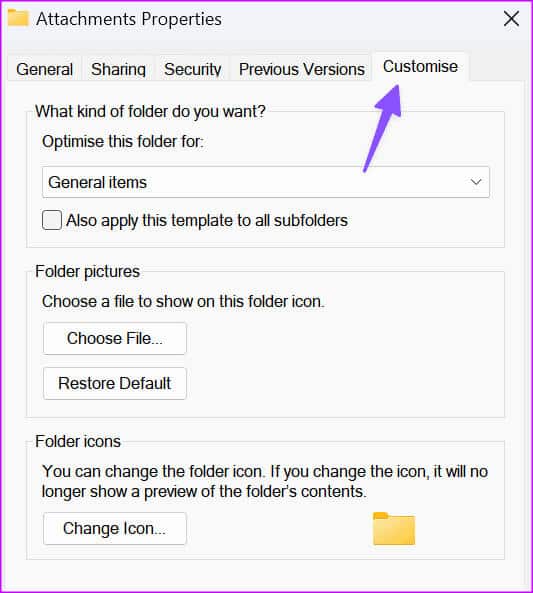
Steg 3: Utvid listen "Optimalisert for" Definer de generelle elementene. Klikk "Gjennomføring" og velg "OK".
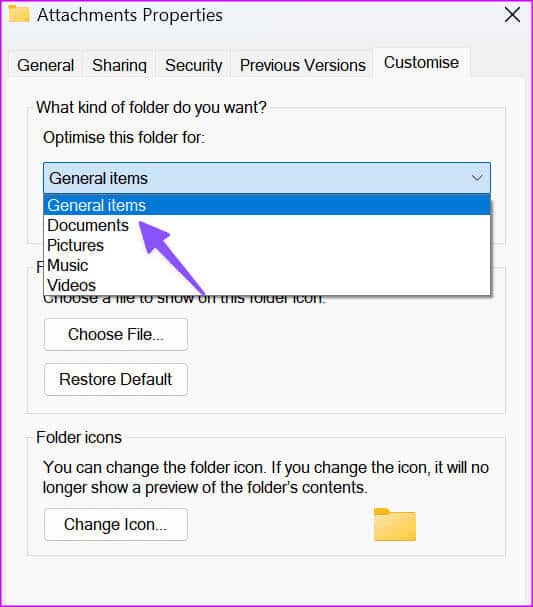
9. Automatisk sletting av destinasjonsfiler
Dette trikset har fungert for mange for å fikse "Jobber med"-feilen i filutforsker.
Trinn 1: Trykk på hurtigtasten Windows + E Å åpne Filutforsker Gå til neste bane:
% appdata% \ Microsoft \ Windows \ Siste \ AutomaticDestinations
Trinn 2: Lokaliser Alle filer og slett den fra datamaskinen.
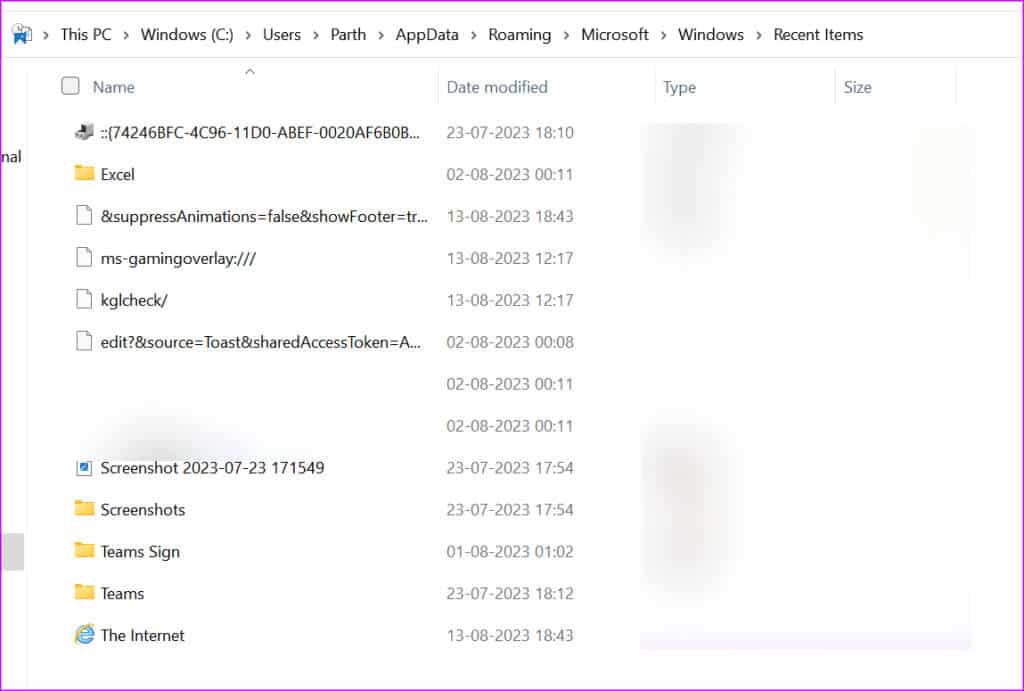
10. Windows Update
Microsoft oppdaterer File Explorer med Windows-utgivelser. Du kan installere den siste systemoppdateringen for å fikse File Explorer-feil.
Trinn 1: Trykk på hurtigtasten Windows + I for å åpne en app Innstillinger og velg Windows Update fra venstre sidefelt.
Trinn 2: nedlasting Siste programvare Og installer den på datamaskinen din.
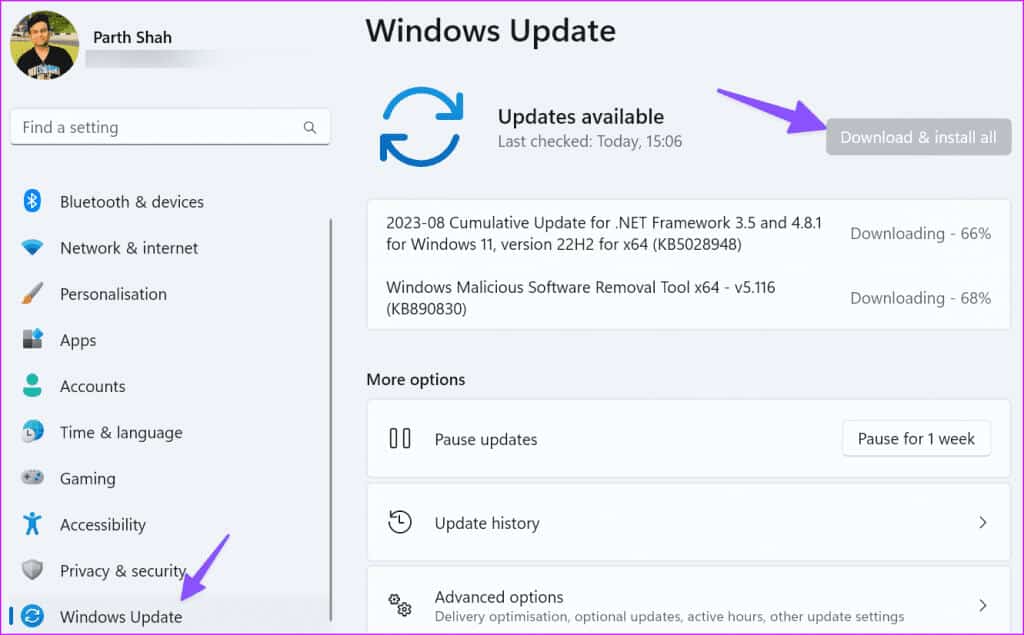
Få tilgang til File Explorer-filene dine
Filutforsker har stoppet med en "jobber med"-feil kan hindre deg i å få tilgang til viktige filer på datamaskinen. Hvilket triks fungerte for deg? Del resultatene dine med andre i kommentarene nedenfor.